“您知道如何将照片从 iPhone 传输到戴尔笔记本电脑吗?我的 iPhone 上有很多照片,所以我想将这些照片从 iPhone 移动到运行Windows 11 的戴尔笔记本电脑。请给我一些建议。谢谢!”
- Nirenling 在戴尔社区发帖
如何将照片从 iPhone 传输到电脑是一个常见问题,尤其是对于 iPhone 新手来说。许多人尝试使用 iTunes,认为它是管理 Apple 设备的首选工具。但事实真的如此吗?
如果您想知道如何将照片从 iPhone 传输到戴尔笔记本电脑,有 6 种不同的方法可供您使用。我们将逐步讲解每种方法,以便您根据自身需求选择最佳方案。

在 iPhone 和戴尔笔记本电脑之间传输照片的方法有很多,但哪种方法最快、最有效呢?如果您正面临这个难题,绝对应该考虑Coolmuster iOS Assistant 。这款可靠的工具提供了在 iPhone 和 PC、笔记本电脑或台式电脑之间传输文件的完整解决方案。它支持各种设备,包括 iPhone、iPad、 Windows和Mac ,让您可以轻松地在 iPhone 和电脑之间双向传输数据。
但Coolmuster iOS Assistant 的功能远不止传输数据。以下是它的一些主要功能:
Coolmuster iOS助手的亮点:
如何有选择地将照片从 iPhone 传输到戴尔笔记本电脑?
01在电脑上安装并运行软件。使用 USB 数据线将 iPhone 连接到电脑并解锁。如果系统提示,请点击 iPhone 上的“信任”。连接后,您将看到以下界面。

02所有可传输的文件类型都会显示在左侧。在左侧面板中选择“照片”,然后您可以预览并勾选要传输的照片。

03选择完所有需要的照片后,您可以直接点击顶部菜单上的“导出”按钮将它们传输到您的戴尔笔记本电脑。
你可能喜欢:
如何有效地将音乐从 iPhone 传输到电脑?(4 个技巧)
Windows 10/11 内置的照片应用程序可以帮助您将相机胶卷照片从 iPhone 导入戴尔笔记本电脑。但是请注意,成功导入后,它将自动从 iPhone 中删除照片。
如何将图片从我的 iPhone 传输到我的戴尔电脑?
步骤1.将您的iPhone连接到戴尔PC并启动“照片”应用程序。如果系统提示,请在iPhone上输入密码。
步骤2. 点击“导入”按钮>选择“从 USB 设备”选项>点击“导入设置”以设置目标文件夹。
步骤3. 选择要传输的照片,然后点击下方的“导入所选”按钮。然后等待传输过程完成。

实用提示:
将短信从 iPhone 传输到电脑的 3 种方法?(不容错过)
您还可以使用iTunes将照片从 iPhone 同步到戴尔笔记本电脑。整个过程可靠、快速且安全。不过,您无法选择性地选择要传输的照片。
如何使用 iTunes 将 iPhone 备份到戴尔电脑?
步骤 1. 在您的计算机上运行最新版本的 iTunes,并通过 USB 数据线将您的 iPhone 连接到计算机。
第 2 步。检测到后,点击 iTunes 窗口左上角的 iPhone 图标,然后选择左侧面板上的“照片”选项卡。
步骤3. 勾选“同步照片”,并在弹出窗口中选择一个相册或文件夹。之后,选择传输所有文件夹或相册,还是仅传输选定的文件夹或相册。完成后,点击下方的“应用”。

了解更多:这里有一个实用的教程,教你如何将照片从 iCloud 同步到Android设备。快来看看吧。
Windows资源管理器是Windows电脑的内置功能,可让您浏览和管理设备和驱动器上的文件。当您将 iPhone 连接到电脑时,它将出现在“设备和驱动器”部分下,您可以打开它来访问和查看照片。
如何使用Windows资源管理器将 iPhone 照片导出到戴尔笔记本电脑?
步骤 1. 通过闪电线将您的 iPhone 插入电脑。
步骤2.连接后,双击“此电脑”> 您的iPhone名称> 内部存储> DCIM 以打开存储照片和视频的文件夹。
步骤 3. 通过点击 Ctrl 键并同时使用鼠标单击照片来选择要传输的照片。
步骤4. 将选定的照片拖放到桌面上。

注意:如果您之前从未将 iPhone 连接到电脑,则需要在 iPhone 上点击“信任/允许”来信任电脑。
iCloud 是 Apple 用户的官方云服务,只要您在设备上启用了同步功能,它就会自动上传您的照片。因此,从 iCloud 下载照片是访问图像的另一种简便方法。
如何从 iCloud 下载戴尔笔记本电脑上的图片?
步骤1.确保您已在iPhone上启用iCloud照片同步功能。打开“设置”>点击您的姓名>选择“iCloud”>照片>打开“iCloud照片”。

步骤 2. 从电脑浏览器打开 iCloud.com,并使用您的 Apple ID 和密码登录。如果您已启用双重身份验证,则需要在戴尔 PC 上输入六位数 PIN 码。按照屏幕上的提示配置您的 PIN 码。
步骤3.点击“照片”选项卡>查看不同相册中的所有照片>选择要下载的图像>单击顶部的“下载”图标将其保存到您的计算机。

Google Photos 是将照片从 iPhone 传输到戴尔笔记本电脑的另一种简单方法,您可以使用 15 GB 的免费存储空间来实现此目的。
步骤 1:在 iPhone 上打开浏览器,访问https://photos.google.com ,或从 App Store 下载 Google Photos 应用。使用您的 Google 帐户登录,然后点击“上传”即可开始将 iPhone 上的照片传输到 Google Photos。
步骤2:上传完成后,在戴尔笔记本电脑上打开浏览器,访问https://photos.google.com,并使用相同的Google帐户登录。浏览已上传的照片,选择所需的照片,然后点击右上角的三个点,选择“下载”将其保存到笔记本电脑。
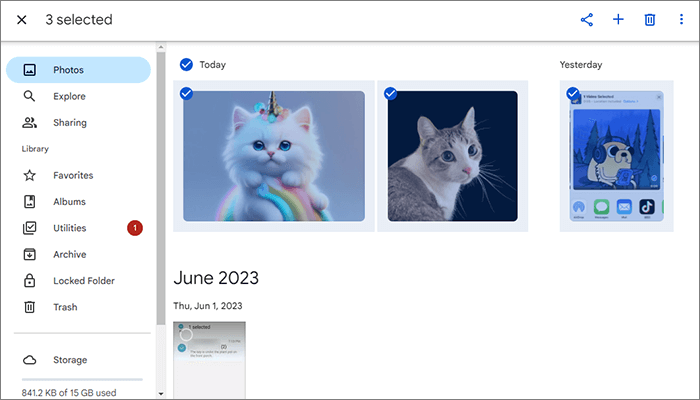
以上就是如何将照片从 iPhone 传输到运行Windows 11/10/8/7 系统的戴尔笔记本电脑的教程。比较这三种方法, Coolmuster iOS Assistant脱颖而出,成为首选。它能让您快速轻松地传输各种类型的照片。此外,它还提供了额外的功能,可以将文件从电脑传输到 iPhone,并直接从电脑管理 iPhone 数据。立即试用,探索其所有功能!
Q1. 我可以使用 AirDrop 将照片从 iPhone 传输到戴尔笔记本电脑吗?
不可以,AirDrop 仅在 Apple 生态系统内有效,因此您无法使用它将文件从 iPhone 传输到戴尔笔记本电脑。它仅适用于 Apple 设备之间。
Q2. 如何将我的 iPhone 连接到我的戴尔笔记本电脑?
您可以使用 USB 数据线将 iPhone 连接到戴尔笔记本电脑。只需插入即可传输文件。或者,您也可以通过蓝牙或 Wi-Fi 连接,具体取决于您的具体情况。
Q3. 将大型视频从 iPhone 传输到戴尔笔记本电脑的最佳方法是什么?
对于大型视频传输, Coolmuster iOS Assistant 是一款出色的工具。它支持超过 20 种类型的文件,并允许快速将视频和其他内容从 iPhone 传输到戴尔笔记本电脑。
相关文章: